win8系统下创建公文包的操作方法
摘要:大家都知道,win7系统的右键中有很多的小工具,这些新建功能对于我们日常的办公是很有用途,比如说文件夹、记事本、快捷方式等等,这些功能对我们...
大家都知道,win7系统的右键中有很多的小工具,这些新建功能对于我们日常的办公是很有用途,比如说文件夹、记事本、快捷方式等等,这些功能对我们来说都是很具实用性的,大家最常用的估计就是公文包功能了,此功能强大,受到了不少办公人士的青睐。这些用途也仅限于win7系统中,自从有些用户升级到win8系统之后,就发现了有所改变,之前右键中的公文包功能不见了。下面小编就针对win8的用户们教大家如何在win8电脑中创建一个公文包?
创建win8公文包的方法如下
1.首先,我们返回到win8系统的传统桌面位置,之后,我们在win8电脑的桌面处找到一个空白处,点击鼠标右键,选择新建-文件夹。
2.完成之后我们可以在win8电脑的桌面处看到一个新建文件夹,如下图中所示。
 3.接下来,我们需要对这个新建文件夹进行重命名,在其中输入如下代码:{85BBD920-42A0-1069-A2E4-08002B30309D},输入完成之后,我们直接按下键盘上的回车键就可以了。
3.接下来,我们需要对这个新建文件夹进行重命名,在其中输入如下代码:{85BBD920-42A0-1069-A2E4-08002B30309D},输入完成之后,我们直接按下键盘上的回车键就可以了。
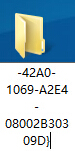 公文包工具对于我们日常办公来说是很有必要的,通过以上的方法还是可以得到解决的,只要简单的三步就可以实现咯!是不是很佩服小编的灵机能力呢!
公文包工具对于我们日常办公来说是很有必要的,通过以上的方法还是可以得到解决的,只要简单的三步就可以实现咯!是不是很佩服小编的灵机能力呢!
【win8系统下创建公文包的操作方法】相关文章:
★ Win8开始界面怎么关机?Win8.1系统在Metro界面中创建关机磁贴的方法图解
上一篇:
Win8系统下如何查询版本号
下一篇:
win8如何让系统程序最大化窗口运行?
